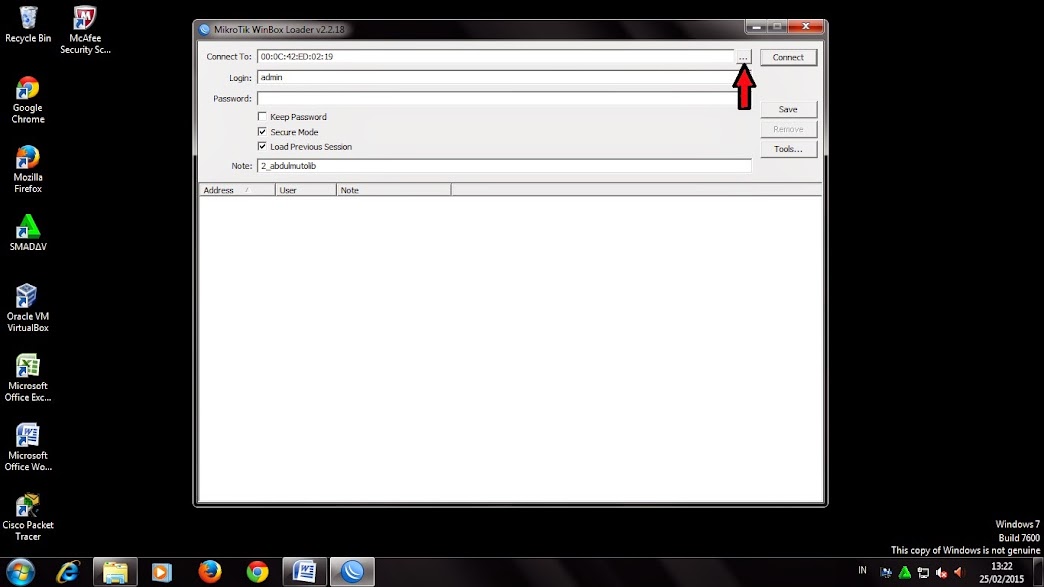Tindakan yang
dilakukan setelah konfigurasi sistem selesai dapat dilakukan tindakan akhir
yakni:
1) Pemeriksaan ulang konfigurasi jaringan
2) Pengujian konektifitas
jaringan
3) Pembuatan laporan
hasil perbaikan pekerjaan yang telah
dilakukan
dilakukan
Dengan
tindakan-tindakan tersebut diatas diharapkan perbaikan konektifitas dapat
teruji dan handal sehingga tidak menggangu jaringan yang telah ada.
Tindakan-tindakan yang harus dilakukan untuk mengetahui apakah konektifitas
yang telah dilakukan berhasil dapat dilakukan dengan cara:
1. Pemeriksaan ulang
konfigurasi jaringan Pemeriksaan ulang konektifitas jaringan merupakan tindakan
pengecekan ulang kembali dari proses paling awal yakni:
a) Memeriksa
pemasangan kartu jaringan (LAN Card) apakah telah terpasang dengan baik atau
tidak
b) Memeriksa
Pemasangan konektor Kabel pada hub/switch atau konektor lain tidak mengalami
short atau open,
c) Pemasangan konektor
tidak longgar
d) Setting dan
konfigurasi kartu jaringan secara software telah
benar sesuai dengan ketentuan jaringan sebelumnya baik dari instalasi driver kartu jaringan, Konfigurasi IP Address, Subnet mask dan Workgroup yang digunakan.
benar sesuai dengan ketentuan jaringan sebelumnya baik dari instalasi driver kartu jaringan, Konfigurasi IP Address, Subnet mask dan Workgroup yang digunakan.
Apabila semua telah
terpasang dengan baik dan benar maka langkah selanjutnya adalah pengujian
konektifitas jaringan.
2. Pengujian
konektifitas jaringan
Pengujian atau
pengetesan jaringan dilakukan untuk mengetahui apakah komputer yang kita
konektifitaskan telah berhasil masuk dalam sistem jaringan yang dituju.
Dalam menu network
tersebut kita gunakan Fine Computer dimana kita akan melakukan pencarian
berdasarkan nama komputer yang ada dalam jaringan saat penentuan identification
pada saat penentuan workgroup.
Pada dialog find
computer kita mencari berdasarkan nama komputer yang dicari. Hasil pencarian
akan ditampilkan berupa daftar komputer yang telah sesuai dengan nama yang kita
masukkan.
Cara pengujian hasil
koneksi jaringan dapat pula dilakukan dengan cara double klik pada icon Network
Neighborhood akan didapatkan daftar nama komputer yang telah masuk dalam
jaringan sampai saat pengaksesan tersebut.
Cara lain yang dapat
dilakukan untuk mengetahui apakah komputer tersebut telah terhubung dengan
jaringan adalah dengan masuk pada windows explorer disana akan memberikan
informasi secara lengkap.
Pengujian dapat pula
dilakukan dengan menggunakan Ms Dos untuk melihat konfigurasi pada TCP/IP. Pada
windows Ms Dos ketikkan C:>IPCONFIG/ALL (IP Configuration)
IPCONFIG (IP
Configuration) memberikan informasi hanya pengalamatan TCP/IP pada konputer
tersebut saja. Dari gambar tersebut bahwa komputer tersebut memiliki nomor IP
Addres adalah 10.1.1.7 dan Subnet Masknya adalah 255.255.255.0 Untuk informasi
yang lebih lengkap dapat juga dilakukan dengan mengetikkan pada Ms Dos
adalah C:> IPCONFIG/ALL|MORE.
Dari tampilan IPCONFIG
secara keseluruhan (all) dapat diperoleh informasi bahwa :
a) Host Name (Nama Komputer)
adalah Komp_7
b) Diskripsi Kartu
jaringannya adalah menggunakan Realtek
RTL8029(AS) jenis Eternet Adapter.
RTL8029(AS) jenis Eternet Adapter.
c) Physical Adapter
adalah 00-02-44-27-25-73
d) IP Addres adalah
10.1.1.7
e) Subnet Masknya
adalah 255.255.255.0
Untuk mendeteksi
apakah hubungan komputer dengan jaringan sudah berjalan dengan baik maka
dilakukan utilitas ping. Utilitas Ping digunakan untuk mengetahui konektifitas
yang terjadi dengan nomor IP address yang kita hubungi.
Perintah ping
untuk IP Address 10.1.1.1, jika kita lihat ada respon pesan Replay from No IP
Address 10.1.1.1 berarti IP tersebut memberikan balasan atas perintah ping yang
kita berikan. Diperoleh Informasi berapa kapasitas pengiriman dengan waktu
berapa lama memberikan tanda bahwa perintah untuk menghubungkan ke IP
Address telah berjalan dengan baik.
Apabila alamat yang
dihubungi tidak aktif atau tidak ada maka akan ditampilkan data Request Time
Out (IP Address tidak dikenal).
Berarti komputer
tersebut tidak dikenal dalam sistem jaringan, atau sedang tidak aktif. Setelah
melakukan pengujian pada sistem jaringan setiap komputer telah dapat terhubung
dengan baik. Sistem jaringan tersebut dapat digunakan untuk sharing data
ataupun printer, modem (Internet) dan sebagainya.
Sharing dimaksudkan
untuk membuka jalan untuk komputer client lain mengakses atau menggunakan
fasilitas yang kita miliki.
Untuk dapat melakukan sharing data dapat dengan cara masuk ke windows explorer pilih data atau directory yang akan disharingkan kemudian klik kanan lalu klik sharing.
Untuk dapat melakukan sharing data dapat dengan cara masuk ke windows explorer pilih data atau directory yang akan disharingkan kemudian klik kanan lalu klik sharing.
Dengan sharing sistem
jaringan dapat menggunakan 1 unit printer untuk mencetak data dari setiap
komputer client sehingga memotong ongkos biaya untuk pembelian printer yang
banyak.
Sebagai contoh sebuah
komputer telah mensharing drive A, C, D, E, G dan sebuah printer canon berarti
komputer tersebut membuka akses untuk setiap komputer dapat melihat, membuka
dan menggunakan fasilitas printer yang ia miliki.